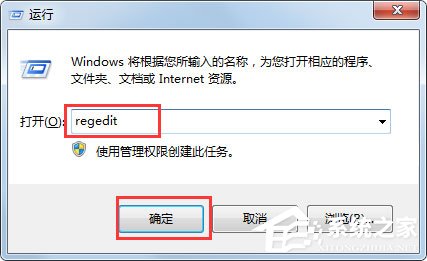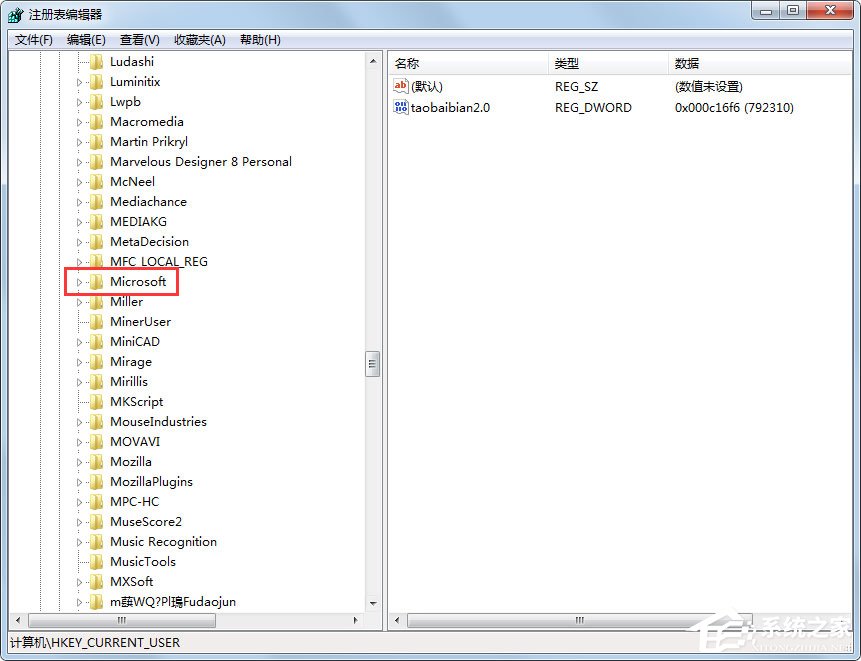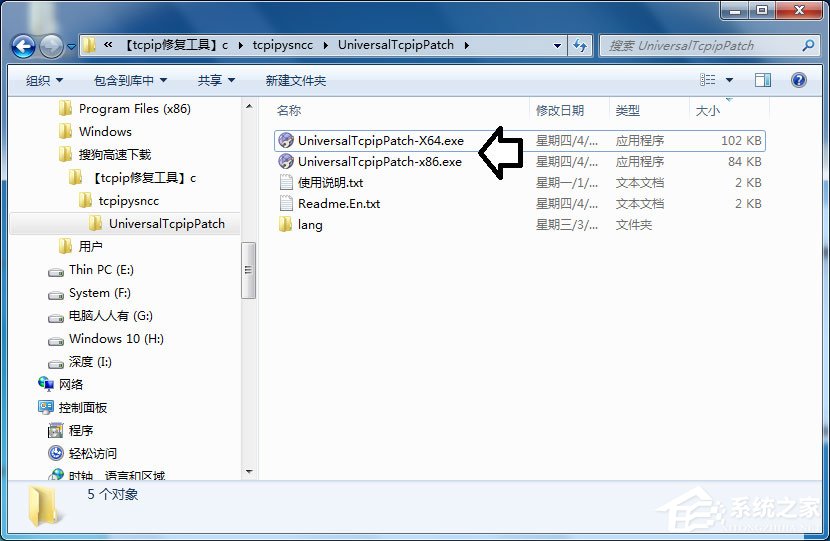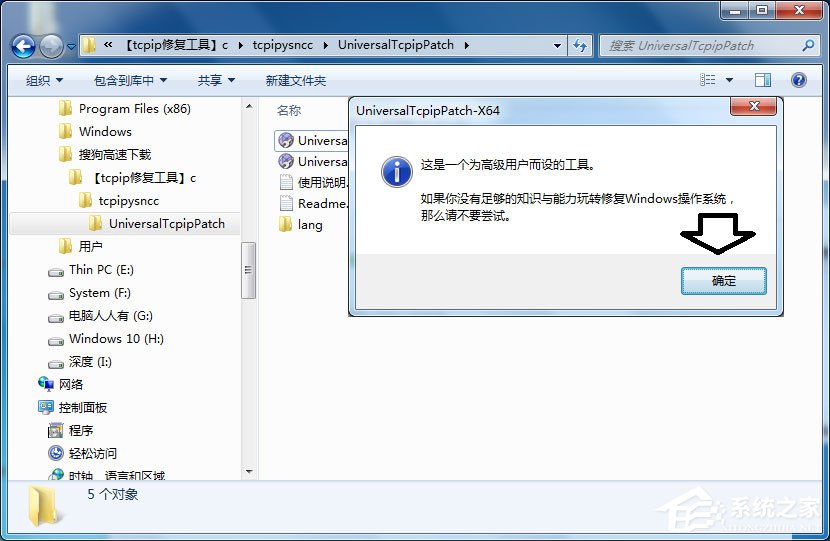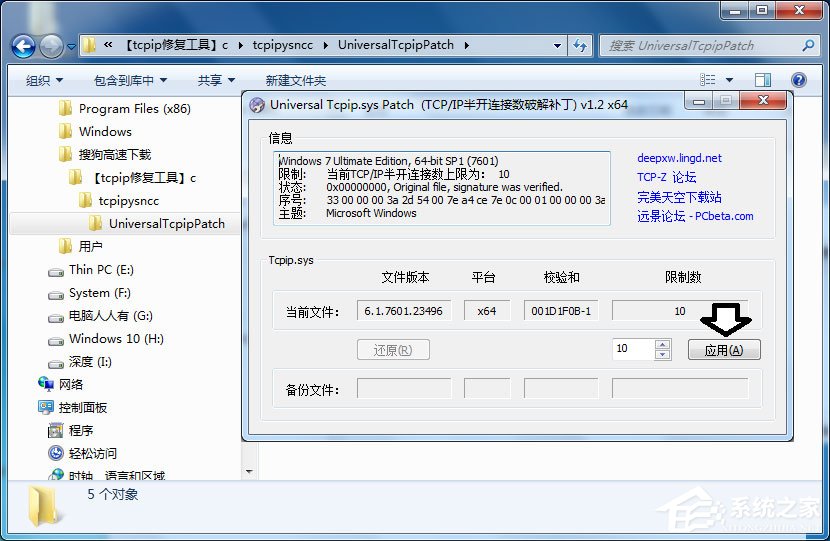Win7笔记本鼠标右键失灵怎么办-Win7鼠标右键失灵恢复方法
Win7笔记本鼠标右键失灵怎么办?鼠标右键在我们的日常工作或者娱乐时,起到了很重要的作用,方便用户进行文本复制粘贴、快速访问菜单等操作。如果在Win7笔记本电脑中遇到鼠标右键失灵的问题,那么可以按照下面小编分享的方法进行操作,轻松解决Win7笔记本鼠标右键失灵的困扰。
Win7鼠标右键失灵恢复方法:
1. 在运行(打开方式:同时按Win和R)处输入“regedit”,这是打开“注册表编辑器”的指令;
2. 在注册表里,左键双击名为HEKY_CURRENT_USER的文件夹,在它的子目录里再双击“Software”;
3. 展开子目录后,左键再双击名为“Microsoft”的目录;
4. 双击展开子目录后,鼠标左键再双击“Windows”的目录;
5. 展开子目录,双击“CurrentVersion”的目录,再次展开后,双击名为“Policies”的目录;
6. 找到“Explorer”目录,这个是最终要找的目录,用鼠标左键双击;
7. 双击后我们发现右边有一个名称为“NoViewContexMenu”的值,把这个值删除了,重启下电脑,右键又能使用啦。
相关文章
- Win7无法打开chm文件怎么解决?Win7无法打开chm文件解决教程
- Win7无线网络适配器被禁用如何开启?Win7无线网络适配器被禁用的恢复方法
- Win7系统没有声卡驱动怎么办?Win7声卡驱动安装教学
- 一键重装win7系统哪个好 一键重装win7系统哪个干净
- Win7内部版本7601副本不是正版怎么解决?
- Win7无线网络连接不见了怎么办?Win7无线网络连接故障解决方法分享
- Win7系统如何取消开机密码?Win7开机密码快速去除方法分享
- Win7画图工具怎么截图?Win7画图工具截图教程
- Win7惠普笔记本电脑怎么打开蓝牙设备?
- Win7文件夹选项设置怎么打开?Win7文件夹选项设置开启方法分享
- Win7如何强行删除开机密码?
- Win7摄像头驱动怎么安装?Win7安装摄像头驱动的方法
- Win7电脑无法关机怎么办?Win7电脑关不了机解决办法
- Win7系统怎么进行磁盘分区?Win7磁盘分区的方法
- Win7系统无线网络热点怎么开启?Win7系统wifi热点开启教学
- Win7电脑怎么一键还原系统?Win7一键还原系统的方法